windows11增强电脑低音的教程
时间:2023-03-29 15:59:24作者:极光下载站人气:218
越来越多的用户电脑上使用的是windows11系统,这个系统以提升用户办事效为目标,为用户带来了创新的功能和简洁整齐的开始界面,让用户能够很好的满足用户的需求,并且给用户带来了一种全新的使用体验,用户在使用windows11系统时,对电脑的低音效果不是很满意时该怎样来增强呢,这个问题其实很好解决,用户打开电脑的控制面板并点击其中的硬件和声音,接着进入到耳机的属性窗口中,用户直接在增强选项卡勾选低音增强选项即可设置成功,设置好后用户就可以获得更好的低音效果了,那么下面就和小编一起来看看windows11系统增强电脑低音的方法步骤吧,希望用户能够从中获取到有用的经验。

方法步骤
1.用户在电脑的任务栏中打开开始菜单并点击其中的控制面板选项,进入到控制面板窗口中,用户在类别查看方式下选择硬件和声音选项
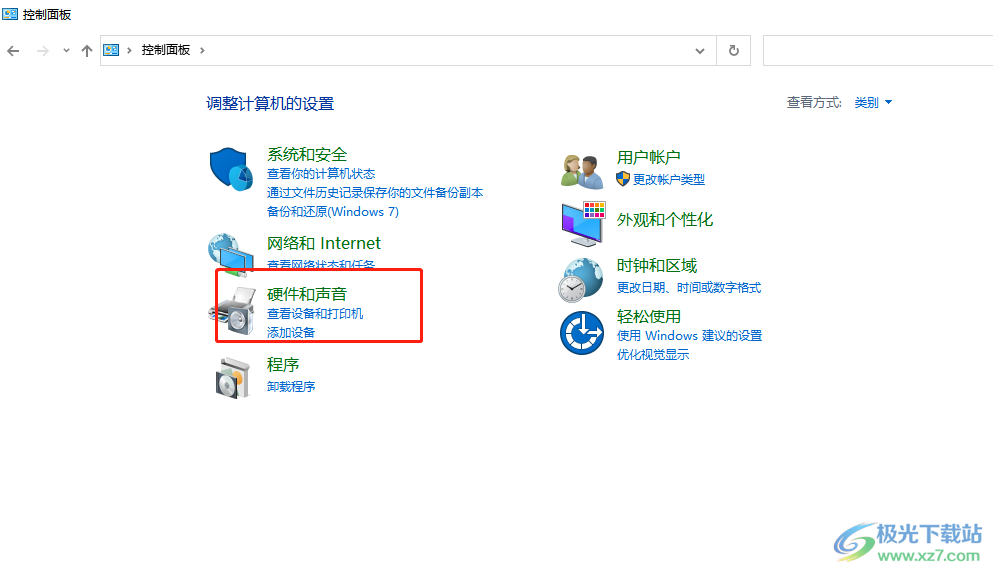
2.接着进入到硬件和声音页面中,用户选择声音选项下方的管理音频设备选项

3.这时打开了声音窗口,用户在播放器选项卡中选择耳机或是扬声器选项,然后按下下方的属性按钮

4.用户进入到属性窗口中,需要将选项卡切换到增强选项卡上,并勾选其中的低音增强选项,最后用户按下应用和确定按钮即可设置成功
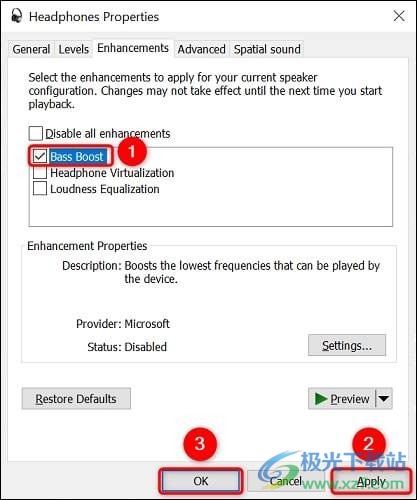
以上就是小编对用户提出问题整理出来的方法步骤,用户从中知道了大致的操作过程为点击开始——控制面板——硬件和声音——管理音频设备——声音——属性——增强——低音增强——应用——确定这几步,操作的过程是很简单的,因此感兴趣的用户可以来试试看。
网友评论